Internetový úložný priestor pre iPhone alebo priečinok DCIM je pri pripojení k počítaču prázdny - ako ho opraviť?
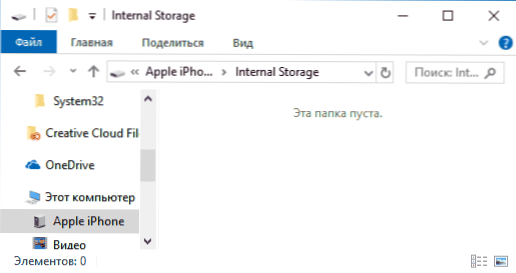
- 4174
- 690
- Mgr. Vavrinec Peško
Pri pripojení iPhone k počítaču alebo notebooku pomocou kábla USB napríklad s cieľom sprostredkovať fotografiu z nej môžete zistiť, že samotný iPhone je viditeľný vo vodiči, vnútorné úložisko (interné úložisko) je viditeľné, niekedy, niekedy Priečinok DCIM na ňom (v ňom (v ňom sú uložené fotografie a videá), zatiaľ čo sú prázdne.
V týchto pokynoch, čo robiť, ak sa internetový úložný priestor alebo priečinok DCIM na iPhone zobrazuje „Tento priečinok je prázdny“, keď je otvorený a ako je možné ho spôsobiť.
Prvá vec, ktorú si treba zapamätať, je: ak pripojíte iPhone k počítaču alebo notebooku, ale neodomknite ho, nezískate prístup k údajom - napriek tomu, že sa zobrazí počet obsadených miest v internetovom úložisku, Nevidíte, čo nie je bez odomknutia, vyrobilo sa to z bezpečnostných dôvodov.
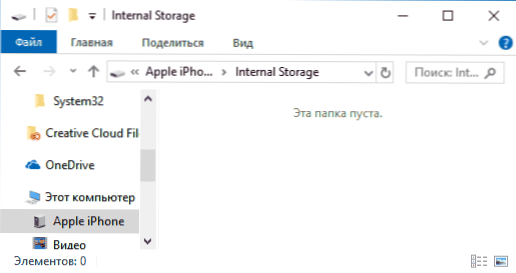
Oprava prázdneho úložiska internetu alebo DCIM na iPhone
Ak dôvod nie je v blokovanom iPhone, ako je to opísané v predchádzajúcom odseku, nasledujúci najpravdepodobnejší dôvod, prečo je priečinok DCIM alebo interný úložný priečinok prázdny - nedostatok „dôvery“ iPhone do aktuálneho počítača.
Zvyčajne, keď prvýkrát pripojíte iPhone k počítaču, je uvedená správa na telefóne o tom, či by sa mal tento počítač dôverovať (ak je počítač nainštalovaný spoločnosťou iTunes) alebo „povolte prístup k zariadeniu k fotografii a videu“. Ak povolíme prístup, zobrazí sa obsah pamäte (nie všetky, ale iba fotografie a videá v DCIM). Ak kliknete na „Zákaz“ - v dirigente dostaneme „tento priečinok prázdny“.
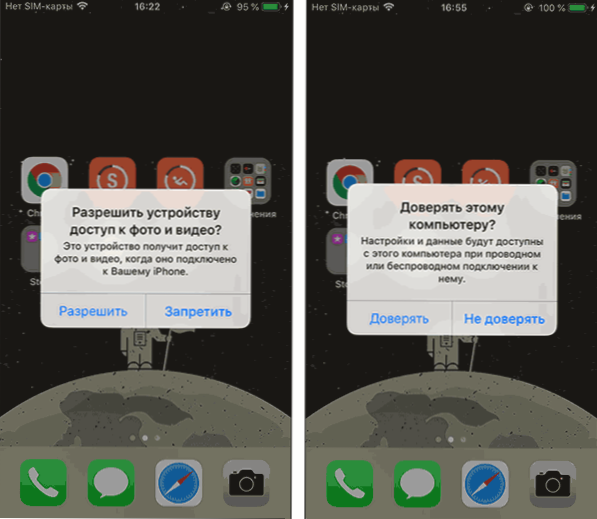
Ak je to spravidla. Ak sa to však nestane, vzhľad žiadosti sa môže vrátiť pomocou nasledujúcich krokov:
- Odpojte svoj iPhone od počítača alebo prenosného počítača.
- Na telefóne prejdite na nastavenia - hlavné - Reset - Reset Geon Construction (v skutočnosti sa nastavia nastavenia dôvernosti a vaše údaje nebudú trpieť).
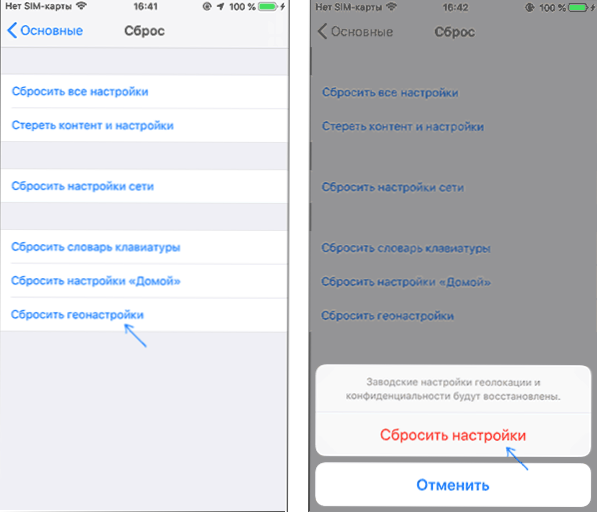
- Voliteľná položka, ale spoľahlivejšia s ňou - reštartujte svoj iPhone (podržte tlačidlo napájania, vypnite a potom ju znova vypnite).
- Pripojte svoj iPhone znova k počítaču, na obrazovke by sa mala objaviť požiadavka na prístup k údajom alebo dôvery v počítači - povoliť prístup.
V dôsledku.
Ak je aplikácia iTunes nainštalovaná do vášho počítača, môžete použiť aj nasledujúcu metódu:
- Pripojte iPhone k káblu počítača.
- Spustite iTunes na počítači a v ponuke vyberte možnosť „Account“ - „Autorization“ - „Autorizujte tento počítač“.
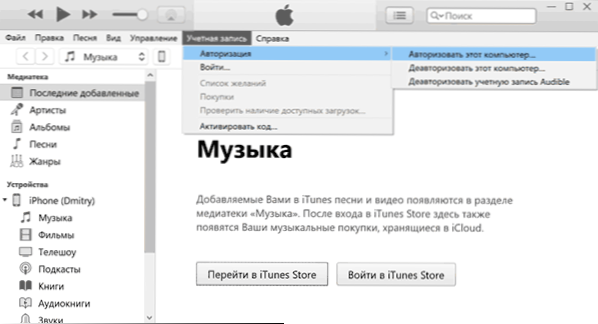
- Zadajte svoje prihlásenie a heslo Apple ID na autorizáciu.
- Po telefóne môže byť potrebné dať súhlas s dôverou tohto počítača.
- Po autorizácii skontrolujte, či je k dispozícii obsah priečinkov na iPhone.
Ak chcete byť schopní otvárať fotografie a videá z iPhone v počítači, keď je obrazovka blokovaná, prejdite na ID nastavení dotyku a kódový parašet a v časti „Prístup so zámkom„ zapnite “USB Axuals „.

